Váš snadný způsob, jak přidat text do Procreate na iPad Pro/iPad Air
Získejte jednoduché triky pro vytváření a přidávání a používání textových efektů. Pokud chcete do svého videa přidat text, stáhněte si zdarma AnyRec Video Converter, abyste to zvládli. Zde můžete upravovat a převádět videa na vašem počítači najednou.
100% Secure
100% Secure
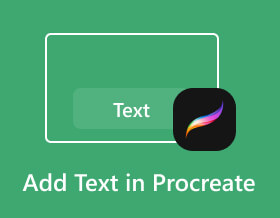
Procreate je kreativní aplikace vytvořená speciálně pro iPad. Mnoho profesionálních ilustrátorů a začínajících umělců miluje přidat text do Procreate. Tato aplikace jim pomáhá kreslit s pohodlím být kdekoli a kdykoli. Ale mezi stovkami štětců a dalších uměleckých nástrojů, které nabízí, můžete po prostudování tohoto článku bez problému přidat i text v Procreate. Být začátečníkem znamená, že potřebujete pokyny, které musíte dodržovat, a tento příspěvek vám pomůže!
Seznam průvodců
Jak přidat a upravit text v Procreate Použijte AnyRec jako Procreate alternativu k přidávání textu Časté dotazy o přidávání textu do ProcreateJak přidat a upravit text v Procreate
Procreate poskytuje typografii s úžasnými ovládacími prvky pro návrh písma, styl a atributy. Textová funkce není žádný jiný typ, který můžete vidět v jiných aplikacích. Díky svému všestrannému panelu umožňuje Procreate uživatelům přístup k typografickým nástrojům najednou. Umožňuje také importovat všechna vaše oblíbená písma přetažením do rozhraní. Pomocí náhledu v reálném čase můžete upravit základní čáru, vyrovnání párů, sledování a další nastavení, abyste vytvořili komplexní sadu posuvníků a ovládacích prvků, které můžete použít k úpravám. Naučit se přidávat text v Procreate je základní fází, abyste viděli další funkce.
Krok 1.Otevřete aplikaci Procreate na iPadu a vyberte nástroj Akce s ikonou klíče. Klepněte na "Přidat text" s možností ikony plus z rozbalovací nabídky. Poté se zobrazí textové pole spolu s vaší klávesnicí.
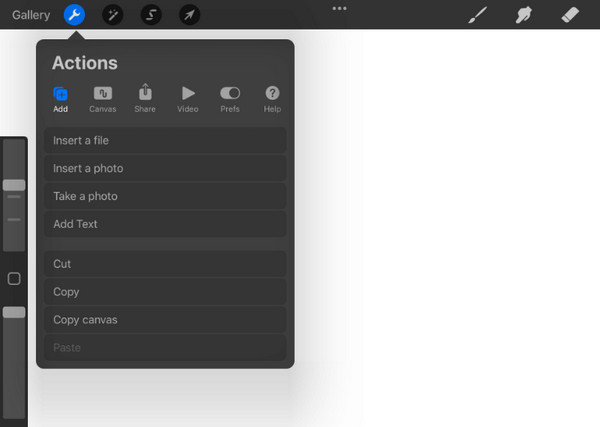
Krok 2.Zadejte slovo do rámečku a umístěte jej kamkoli na plátno. Po dokončení přistoupíme k úpravě textu pomocí různých stylů. Dvojitým kliknutím na text, který jste napsali, jej zvýrazněte. Nad textem se objeví sada nástrojů, které pomohou text upravit.
Krok 3Můžete vyjmout, vymazat nebo vložit nové slovo. Zarovnejte text s funkcí pozice nebo přepněte textové pole vodorovně na svisle. Nakonec změňte barvy textu. Chcete-li změnit velikost titulku, klepněte na „Text“ s ikonou „Aa“ shora. Poté změňte styl, písmo, design a další nastavení.
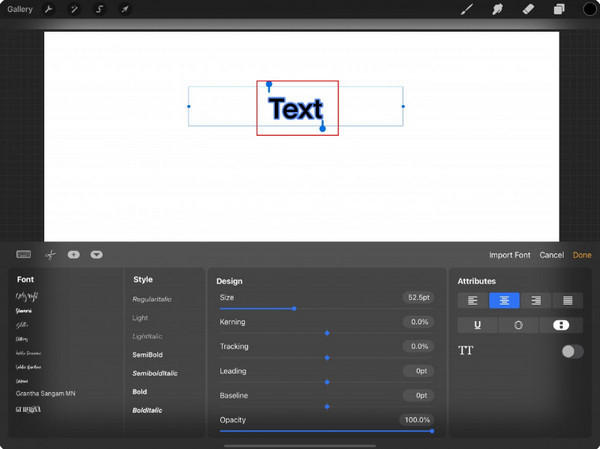
Tipy
Výše uvedené pokyny jsou pouze základními kroky pro přidání a úpravu textu. Procreate má na YouTube seznam výukových programů, které vám pomohou dosáhnout maximálních funkcí typografických nástrojů.
Použijte AnyRec jako Procreate alternativu k přidávání textu
Přidávání textu do Procreate je obrovská pomoc, ale není zadarmo. A i se základními pokyny trvá začátečníkům čas, než využijí veškerý potenciál aplikace. Pro alternativní řešení, AnyRec Video Converter přidávat a upravovat text se vyplatí. Jedná se o nástroj typu vše v jednom s profesionální a přitom snadno použitelnou textovou funkcí, kterou můžete použít na videa a obrázky. Poskytuje písma, barvy a velikosti textu, přičemž můžete upravit jeho neprůhlednost, aby byl trochu rozmazaný. AnyRec Video Converter je výkonný editor pro jakýkoli typ mediálního obsahu.

Vytvářejte více než jen text, ale také titulky, vodoznaky a další.
Vytvářejte více než jen text, ale také titulky, vodoznaky a další.
Pokročilé barevné kolečko pro text s možnostmi jako odstín a sytost.
Zadejte množství písma, které se má použít s textem ve videu.
100% Secure
100% Secure
Krok 1.Stáhněte a nainstalujte AnyRec Video Converter. Přejděte do nabídky "Toolbox" shora a klikněte na tlačítko "Video Watermark". Nahrajte video kliknutím na tlačítko "Přidat".
100% Secure
100% Secure
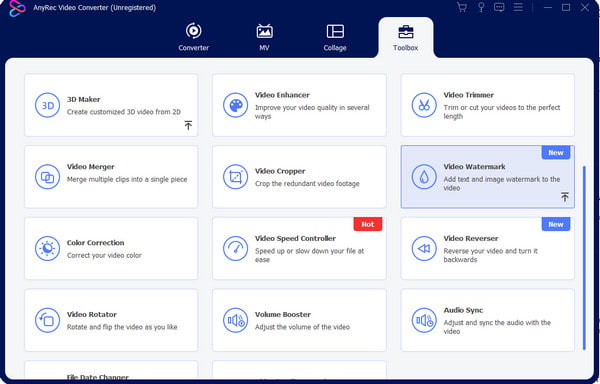
Krok 2.Klepnutím na tlačítko "Text Watermark" vložte titulek z textového pole a upravte polohu, styl a písmo. Otevřete "Barevné kolo" kliknutím na ikonu tří teček na pravém panelu.
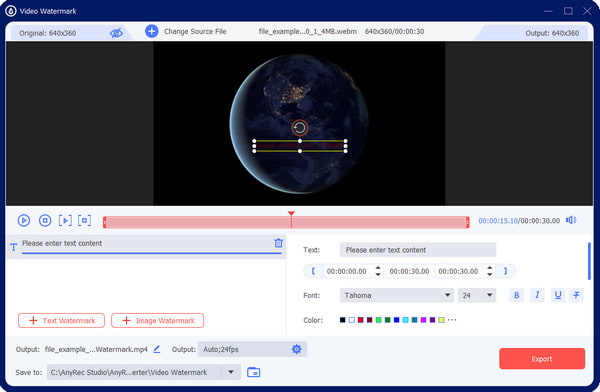
Krok 3Pro pokročilá nastavení vyberte rozbalovací nabídku "Výstup" a vyberte požadovaný formát, kodér, snímkovou frekvenci, rozlišení, kvalitu a nastavení zvuku.
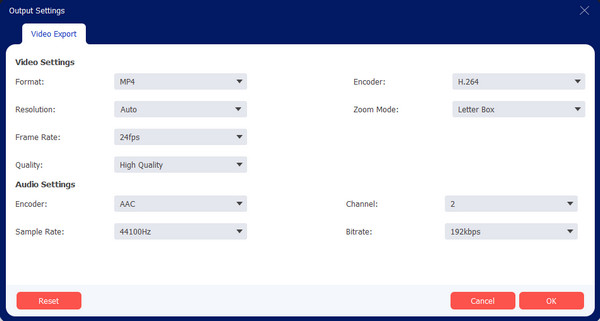
Krok 4.Po dokončení úprav nastavení výstupu přejděte na možnost "Uložit do" ve spodní části. Můžete vybrat cíl pro upravený soubor. Nakonec dokončete úlohu kliknutím na tlačítko „Exportovat“.
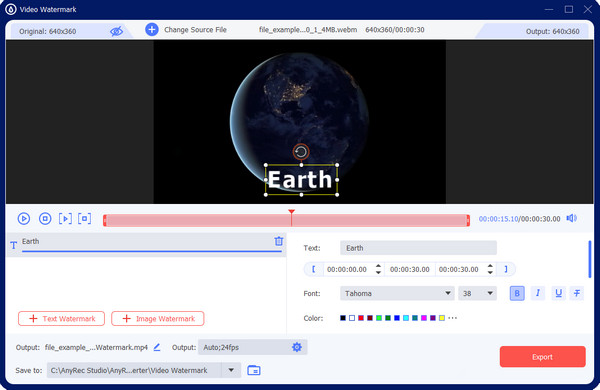
100% Secure
100% Secure
Časté dotazy o přidávání textu do Procreate
-
1. Je Procreate multiplatformní aplikace?
Ne. Procreate je úžasná aplikace pro navrhování a ilustrování. Ale navzdory svým výkonným funkcím není aplikace dostupná pro Android, Windows, Mac a další platformy. Můžete však přidat text do Procreate pomocí zařízení iOS. Vyzkoušejte AnyRec Video Converter na Macu a Windows a CapCut na mobilu.
-
2. Jaké jsou nevýhody používání aplikace Procreate?
Přestože je kreativní aplikace stejně úžasná pro kreslení díky své vysoce citlivé technologii, Procreate má pro uživatele s minimálními zkušenostmi s digitálním kreslením obtížnou křivku učení. Pokud jde o požadované miniaplikace, musíte potřebovat Apple Pencil a iPad Pro, které mohou být kromě ceny aplikace velmi drahé.
-
3. Mohu v Procreate přidat více textů?
Ano. Při přidávání textu na plátno pomocí Procreate neexistují žádná omezení. Jediné, co musíte udělat, je nastavit prázdné plátno a vybrat možnost Přidat text ze seznamu Akce. Poté se na plátně objeví další textové pole. Pokračujte v úpravě textu podle vlastních preferencí.
Závěr
Učení, jak na to přidat text do Procreate umožňuje získat další dovednost. Vzhledem k tomu, že navigace v aplikaci není snadná, sloužil tento příspěvek jako průvodce základní fází přidávání a úpravy textu. Pokud zjistíte, že potřebujete cestu přidat text do videí nebo obrázky, o kterých mohou někteří lidé slyšet přidání textu ve Final Cut Pro. Faktem ale je, že použití AnyRec Video Converter bude nejlepší alternativou pro Windows a Mac. Stačí kliknout na tlačítko Stáhnout zdarma a zažít neomezené chvíle při úpravách videa!
100% Secure
100% Secure
